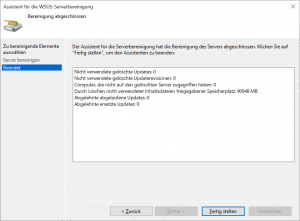ARM-, Itanium- und x86-Updates vom WSUS-Server entfernen und Speicherplatz zurückgewinnen.
Inhaltsverzeichnis
WSUS-Update-Management
Leider kann man nicht voreinstellen, dass man keine ARM-, Itanium- oder x86-Updates benötigt. Wenn bei der Updatefreigabe nicht konsequent manuell die nicht benötigten Updates aussortiert wurden, bzw. Updates automatisch genehmigt wurden, sammelt sich viel unnötiger Ballast an, der schnell die Festplatte unnötig füllt. Aber auch Updates für ältere, hoffentlich nicht mehr verwendete, Windows- und Office-Versionen belegen unnötig Speicherplatz.
Natürlich sollten nur Updates für Plattformen gelöscht werden, die nicht oder nicht mehr, auf den verwalteten Systemen verwendet werden. Vor allem x86-Software könnte noch weit verbreitet sein.
Updates finden und ablehnen
Neue Updateansicht für ausgewählte Produkte
Wenn der WSUS-Server schon länger im Einsatz ist, hat er möglicherweise schon einige andere Microsoft-Produkte überlebt. Beispielsweise Windows 7 wurde hoffentlich bereits durch Windows 10 abgelöst. In diesem Fall können die Windows 7 Updates auch vom WSUS gelöscht werden. Dies kann relativ schnell über eine entsprechende neue Updateansicht erledigt werden.
Kontextmenü von Updates → Neue Updateansicht…
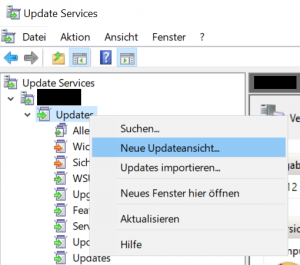
Schritt 1: „Updates sind für ein bestimmtes Produkt“ auswählen → „beliebiges Produkt“ öffnen:
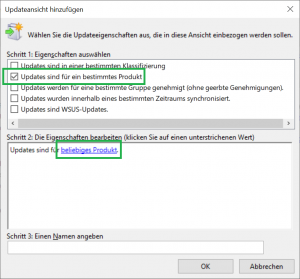
Schritt 2: Das bzw. die jeweils zu löschende/n Produkt/e auswählen (z.B. Windows 7):
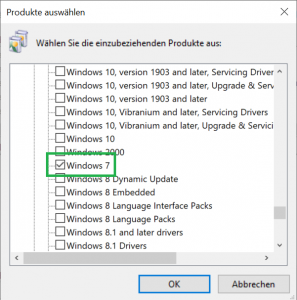
Schritt 3: Einen Namen angeben: z.B. „Löschen“:
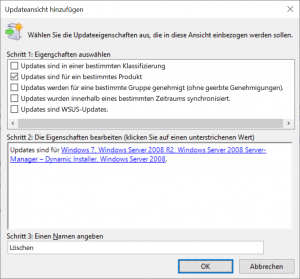
Updateansicht überprüfen, alle Updates markieren und ablehnen:
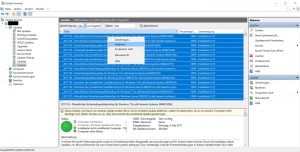
Suche nach ARM, Itanium, x86
Die unnötigen Updates können über die Verwaltungskonsole der Windows Server Update Services (WSUS) gefunden, abgelehnt und mit der Serverbereinigung entfernt werden.
- Windows Server Update Services (WSUS) öffnen
- Ansicht: Alle Updates öffnen
- Genehmigung: Alle
- Status: Alle
- Aktualisieren
- Aktionen: Suchen
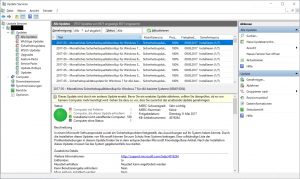
Nach den jeweiligen Updates suchen, Ergebnis überprüfen, alle markieren und ablehnen:
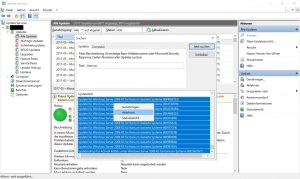
Update-Suche und Ablehnung mit den entsprechenden Suchtexten (z.B: ARM) wiederholen, bis alle nicht mehr benötigten Updates abgelehnt sind.
Updates mit der Serverbereinigung löschen
Erst die Serverbereinigung löscht die abgelehnten Updates wirklich von der Festplatte. In der WSUS-Verwaltungskonsole gibt es unter Optionen den „Assistent für die Serverbereinigung“:
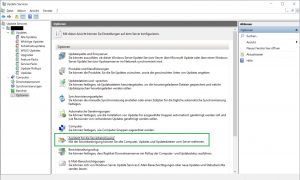
Alles auswählen und Weiter:
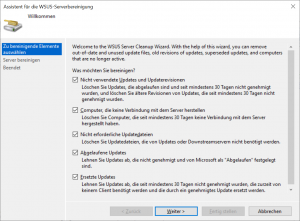
Nach der Bereinigung wird das Ergebnis angezeigt: